redto-black.web.id – Membuat Trust Relationship antar Domain Windows Server. Kali ini saya ingin berbagi mengenai konfigurasi domain yang saya jalankan di tempat kerja saya, tempat kerja saya memiliki anak cabang yang tersebar di beberapa lokasi di Jawa Tengah, yang sekarang ini dapat saya jamah yang ada di Boyolali dan Sragen, di boyolali sendiri ada 3 lokasi terpisah, Mojosongo, Sambi & Klego. Semua lokasi memiliki Active Directory & Domain Server sendiri-sendiri dan terhubung dengan VPN sebesar 1MB yang disupport jaringan Astinet melalui infrastruktur Telkom. Singkat cerita kami butuh agar semua domain yang ada bisa berkomunikasi, dimana domain yang ada merupakan domain individu, bukan forest. Dimana keperluannya adalah agar semua domain bisa berbagi pakai resource data (sharing folder), setelah mencari referensi akhirnya ketemu juga caranya, dimana kami harus membuat Trust Relationship antar domain. Kami memakai sistem operasi windows server 2008 dan windows server 2012, Kurang lebih cara adalah sebagai berikut :
1. Test Ping Dengan IP antar domain, jika reply lanjut ke proses berikutnya
2. Pastikan Port 389, 636 & 53 tebuka di semua domain servernya
3. Buat domain user untuk authentikasi domain trust disetiap domain server dengan nama yang sama dan password yang sama dan level domain admin
4. Membuat Reverse Lookup Zone di semua domain, termasuk di domain replicanya
a. Masuk ke DNS Manager
b. Klik kanan pada Reverse Lookup Zones – New Zone – Next
c. Pilih Primary Zone
d. Pilih to all DNS server running on domain controllers in this domain :
e. Pilih IPv4 Reverser Lookup Zone
f. Pilih Network ID, masukkan range IP server domain
g. Pilih Allow only secure dynamic updates
h. Finish
Ulangi langkah tersebut di semua domain server yang akan di buat trustnya, termasuk di replica domain jika belum terbuat otomatis.
5. Membuat Conditional Forwarders
a. Masih di DNS Manager, klik kanan Conditional Forwarders – New Conditional Forwarder
b. Masukkan nama domain di DNS Domain, kemudian masukkan IP Addressnya, OK
Ulangi langkah tersebut di semua domain server yang akan di buat trustnya, termasuk di replica domain jika belum terbuat otomatis.
6. Test ping menggunakan nama domain dan domain resolve (nslookup) dari semua server domainnya, dan pastikan replynya sudah benar, jika sudah benar silahkan lanjut proses berikutnya
7. Membuat Domain Trust (Cukup dari salah satu sisi server domain)
a. Masuk ke Active Directory Domain and Trust,
b. Klik kanan pada nama domain – properties
c. Klik pada tab trust
d. Lalu klik new trust – Next
e. Masukkan nama domain yang akan dibuat trust dengan domain kita
f. Kemudian pilih tipe External Trust (untuk case ini, dua domain yang terpisah, bukan forest)
g. Kemudian pilih Two-way untuk direction of trust nya
h. Pilih Both this domain and the specified domain untuk sides of trust nya
i. Kemudian masukkan user dan password untuk trust domain yang telah dibuat semua
j. Kemudian pilih Domain-wide authentication (dalam kasus ini memperbolehkan semua domain di authentikasi)
k. Kemudian pilih konfirmasi incoming dan outgoing trust
Selesai.
Setelah selesai bisa di test dengan akses data share di tiap domain, dan bisa disetting untuk securitynya group atau user dari linta domain yang akan diberi akses.
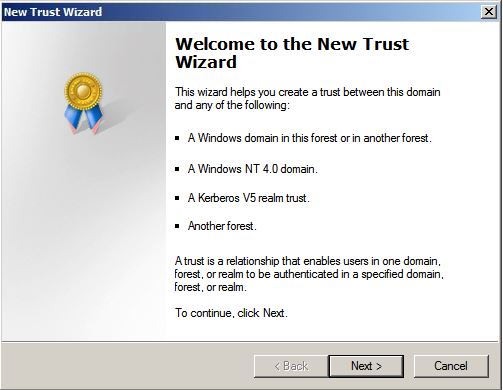
ora mudeng blas
Hehehe, gak penting mas, gak perlu mudeng, cukup tau aja
saya pernah bikin agak mirip, online 3 kantor, tapi di tingkat database. pake oracle yang menjalankan multimaster replication. waktu itu jaringan cuman pake wavelan. kantor terjauh sampai harus bikin 5 repeater yg numpang di gedungnya orang.. wkwkwk..